Как нарисовать персонажа в хипстерском стиле в Иллюстраторе
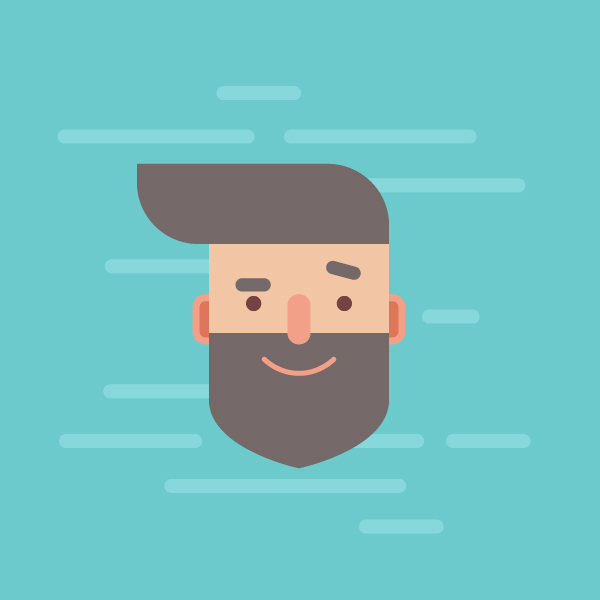
В этом уроке мы будем рисовать хипстера в Adobe Illustrator. Урок довольно прост, и подойдет новичкам. Благодаря ему вы попрактикуетесь в работе с основными инструментами, функцией выравнивания, скруглением углов и параллельными контурами.
Как нарисовать персонажа в хипстерском стиле в Иллюстраторе
Шаг 1
Начнем с головы. Инструментом Rectangle/Прямоугольник (M) создайте фигуру размером 180×220 px и укажите ей заливку телесного цвета. Инструментом Direct Selection/Прямое выделение (A) выделите фигуру и скруглите углы до 72 px в панели инструментов в строке Corners/Углы. Или же просто потяните за направляющие Live Corners/Живых углов.
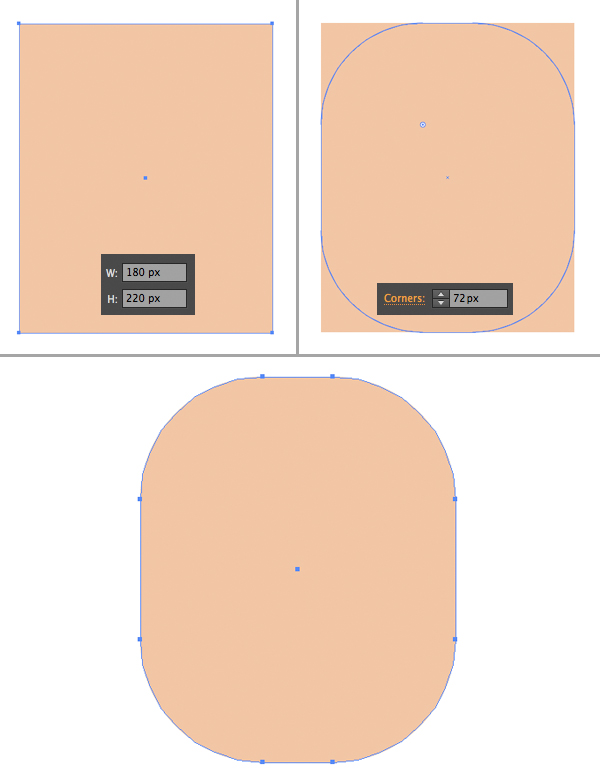
Шаг 2
Теперь глаза. Инструментом Ellipse/Эллипс (L), удерживая Shift, создайте два круга размером 15×15 px коричневого цвета. Удерживая Alt-Shift, кликните по кругу инструментом Selection/Выделение (V), и перетащите, чтобы создать копию.
Сгруппируйте (Control-G) глаза и выровняйте их относительно головы. Для этого выделите голову, группу глаз, затем еще раз кликните по голове, чтобы указать ключевой объект. Откройте палитру Align/Выравнивание и кликните по иконке Horizontal Align Center/Горизонтальное выравнивание по центру.
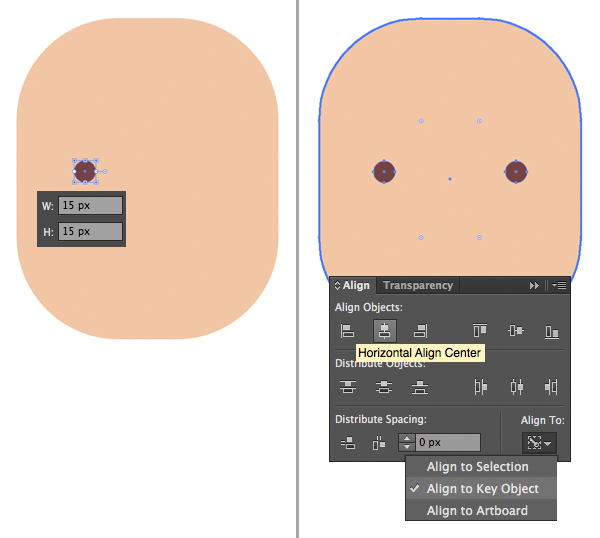
Шаг 3
Добавим брови. Инструментом Rounded Rectangle/Прямоугольник со скругленными углами нарисуйте фигуру размером 35×13 px серого цвета. Помните что вы можете редактировать радиус скругления углов инструментом Direct Selection/Прямое выделение (A).
Перетащите копию брови, удерживая Alt-Shift.
Выделите правую бровь и кликните дважды по инструменту Rotate/Поворот ®. Укажите угол в -15 градусов и нажмите OK, чтобы применить изменения. Немного переместите бровь.
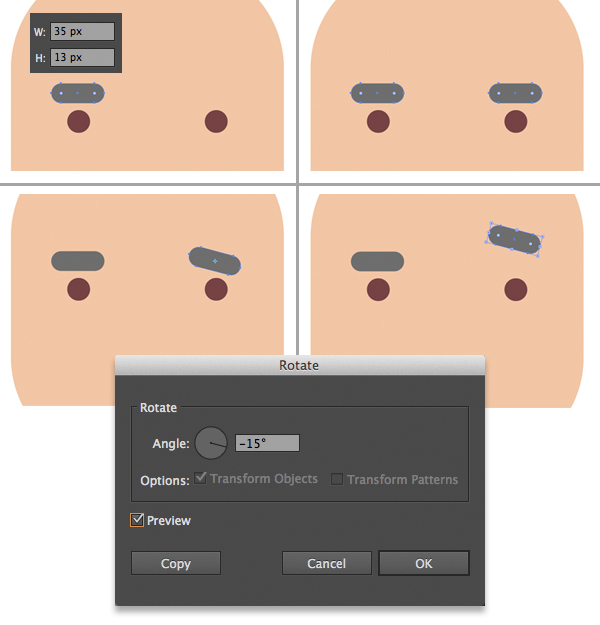
Шаг 4
Инструментом Rounded Rectangle/Прямоугольник со скругленными углами нарисуйте нос — фигуру размером 23×50 px розового цвета. Выровняйте нос по фигуре головы в палитре Align/Выравнивание.
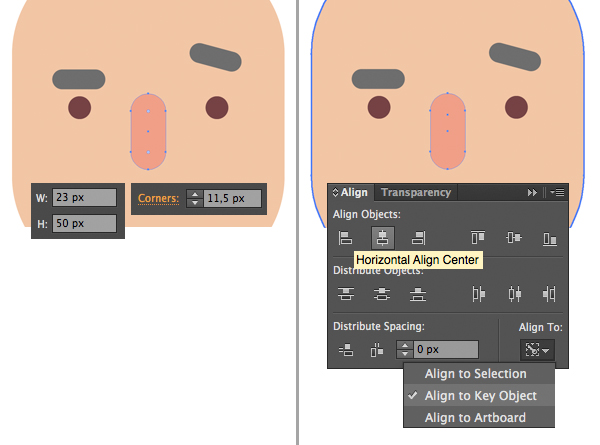
Шаг 5
Теперь приступим к бороде. Инструментом Rectangle/Прямоугольник (M) нарисуйте фигуру размером 180×135 px (цвета бровей). Выровняйте бороду по фигуре головы и поместите как показано ниже. Нажмите Control-[ чтобы поместить бороду под носом.
Выделите две нижние точки бороды и инструментом Direct Selection/Прямое выделение (A) скруглите их до максимума.
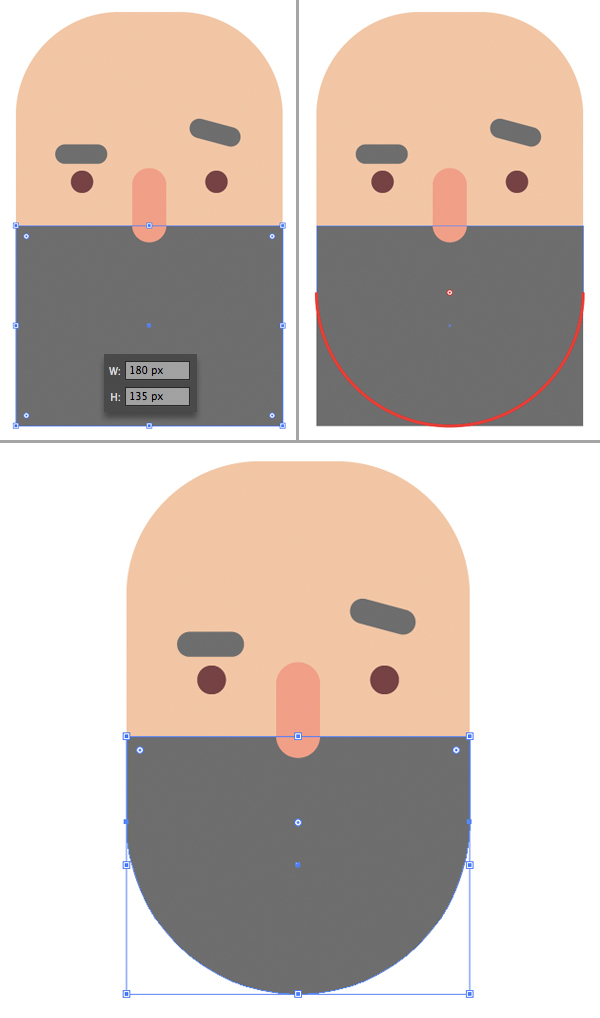
Шаг 6
Выделите нижнюю точку бороды инструментом Direct Selection/Прямое выделение (A). В панели настроек кликните по иконке Convert selected anchor points to corner/Преобразовать выделенную точку в угол.
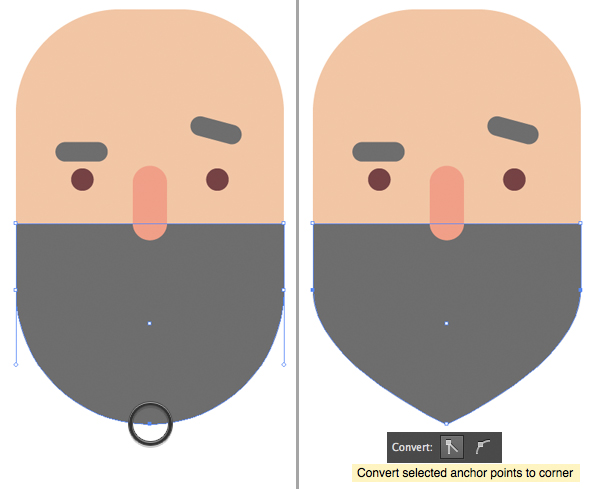
Шаг 7
Выделите правую и левую точки бороды тем же инструментом, и перетащите их немного ниже.
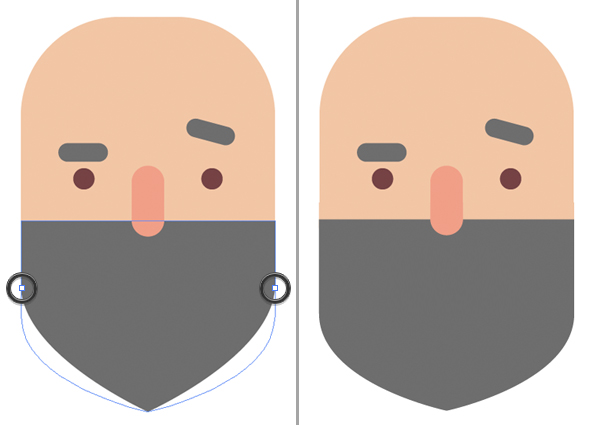
Шаг 8
Рисуем рот. Инструментом Line Segment/Отрезок линии (\) или Pen/Перо (P), удерживая Shift, нарисуйте горизонтальную линию. Укажите обводке розовый цвет в палитре Color/Цвет.
Откройте палитру Stroke/Обводка и укажите Weight/Толщину обводки в 5 pt. Также выберите круглые капители (Round Cap).
Наш персонаж выглядит слишком серьезным. Мы хотим, чтобы он улыбался. Возьмите инструмент Curvature/Кривизна (Shift-‘) и потяните немного вниз направляющую, чтобы нарисовать улыбку.
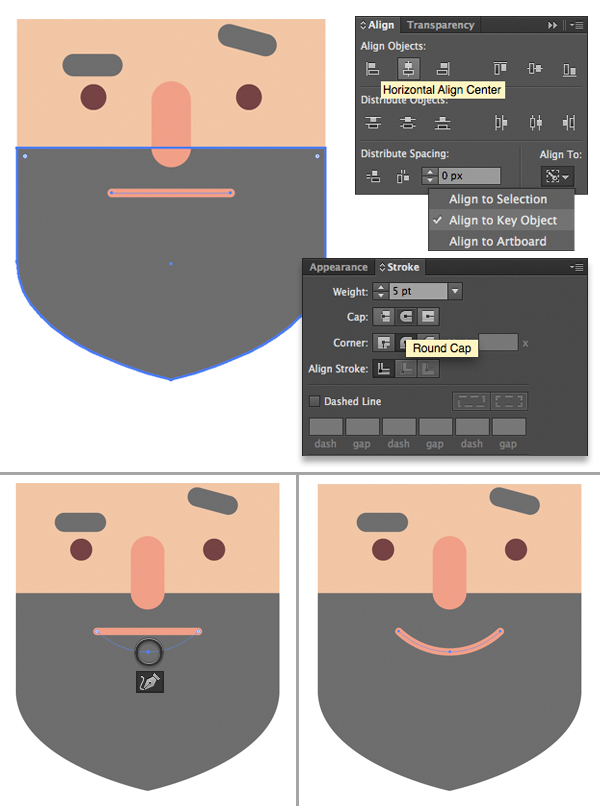
Шаг 9
Нашему хипстеру нужная стильная стрижка. Нарисуйте прямоугольник размера 180×80 px и укажите ему тот же серый цвет, что и у бороды и бровей. Используйте для этих целей инструмент Eyedropper/Пипетка (I).
Выделите две левые точки инструментом Direct Selection/Прямое выделение (A) и перетащите их влево. Затем выделите нижнюю левую точку и скруглите ее до максимума. Сделайте то же с правой верхней точкой.
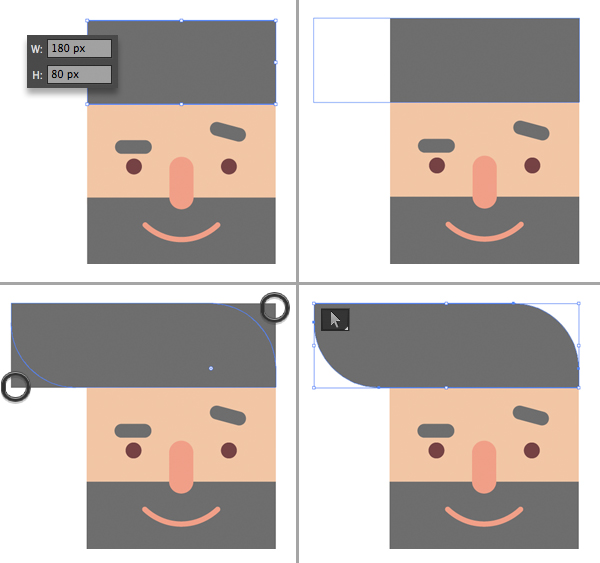
Шаг 10
Уши. Инструментом Rounded Rectangle/Прямоугольник со скругленными углами нарисуйте фигуру размером 30×50 px с углами скругленными на 14 px.
Не снимайте выделение с фигуры, и в меню выберите Object > Path > Offset Path/Объект>Контур>Создать параллельный контур. Укажите отступ в -7 px. Получившейся фигуре укажите более темный цвет заливки. Выделите обе фигуры уха и сгруппируйте их (Control-G).
Удерживая Alt-Shift, переместите ухо в противоположную сторону, чтобы создать копию.
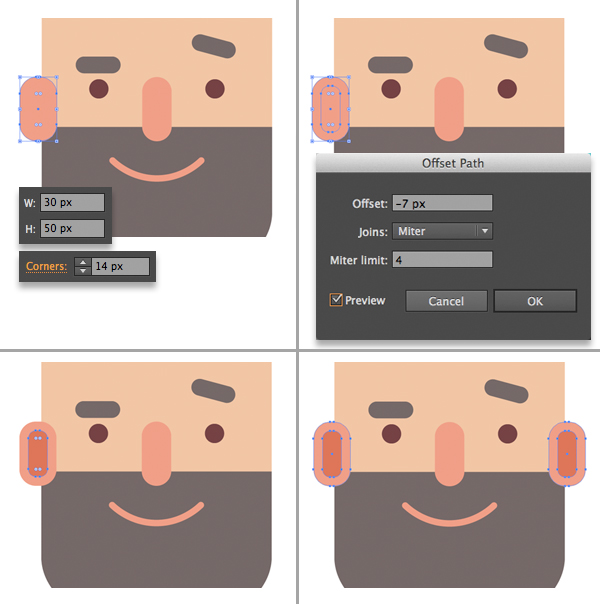
Шаг 11
Выделите оба уха, кликните по одному из них правой кнопкой и нажмите Shift-Control-[, чтобы послать их на задний план.
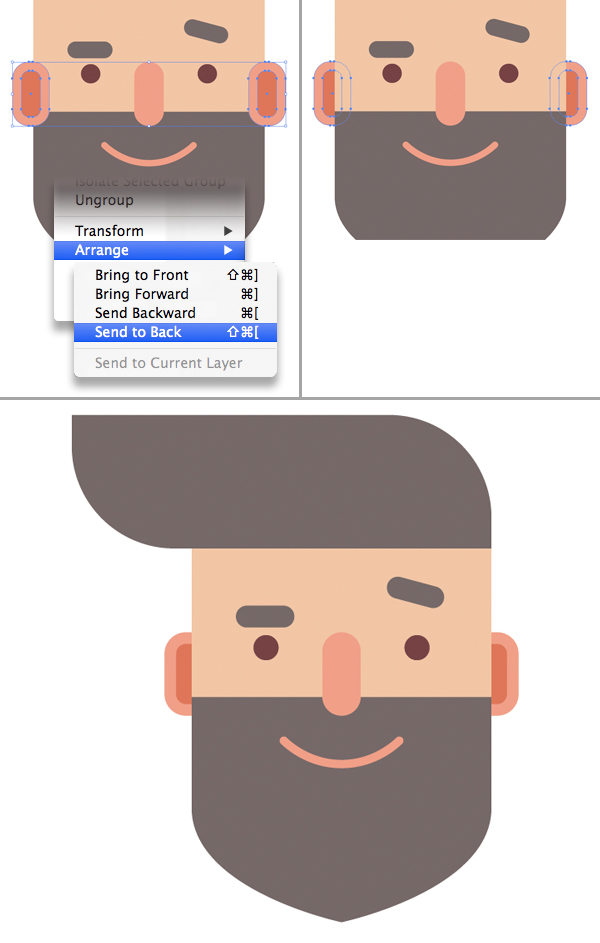
Шаг 12
Теперь нам остались лишь финальные штрихи. Под всеми слоями нарисуйте бирюзовый прямоугольник размером 600×600 px. Инструментом Line Segment/Отрезок линии (\) нарисуйте несколько линий более светлого оттенка толщиной в 14 pt, чтобы украсить фон.
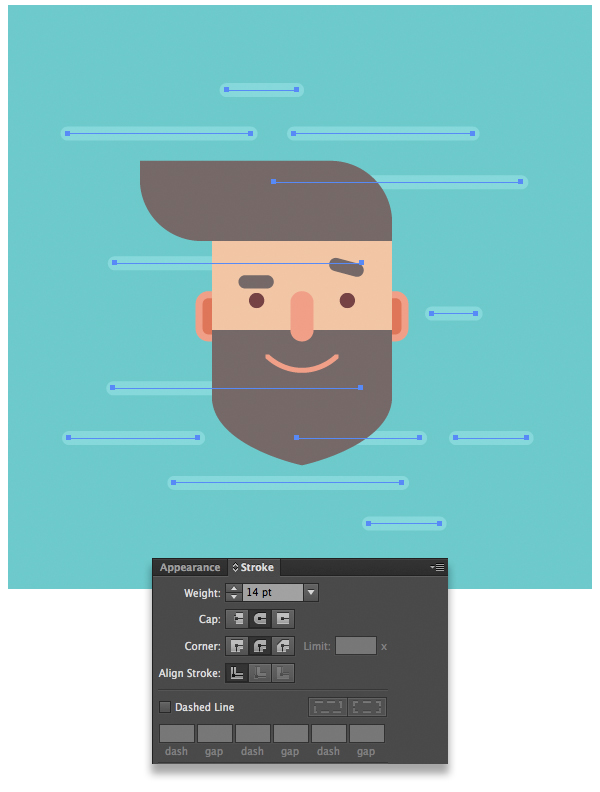
Результат
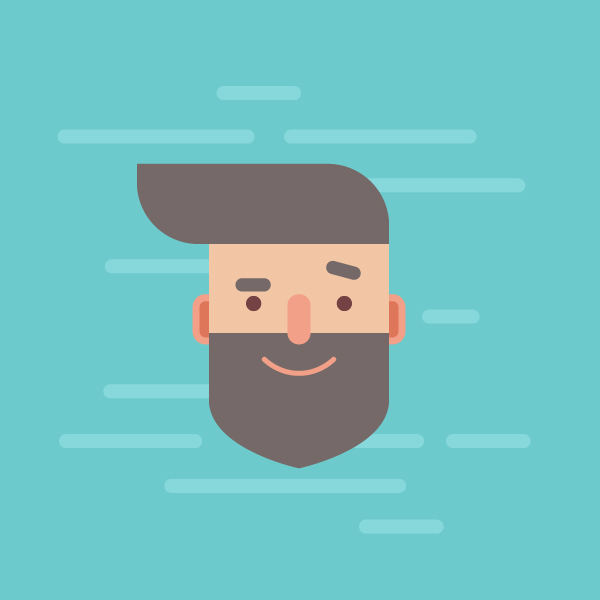
Автор урока vectips.com
Уроки Illistrator. Уроки Adobe Illustrator. Уроки Иллюстратора. Adobe illustrator уроки. Уроки adobe illustrator для начинающих. Adobe illustrator уроки на русском. Видео уроки adobe illustrator. Adobe illustrator уроки для начинающих на русском. Adobe illustrator уроки с нуля. Уроки adobe illustrator cc для начинающих. Adobe illustrator cc 2019 уроки. Уроки adobe illustrator скачать торрент. Уроки по adobe illustrator cc. Adobe illustrator уроки вектор гайд. Уроки рисования adobe illustrator. Adobe illustrator уроки вектор гайд. Уроки векторной графики в adobe illustrator. Adobe illustrator cc 2018 уроки. Adobe illustrator логотип уроки. Уроки adobe illustrator cc 2018 для начинающих. Бесплатные уроки adobe illustrator. Урок 01 что такое adobe illustrator. Уроки работы в adobe illustrator. Adobe illustrator урок. Видео уроки adobe illustrator торрент. Adobe illustrator видео уроки скачать торрент. Adobe illustrator 3d уроки. Уроки adobe illustrator cc 2019 на русском. Интерфейс в adobe illustrator cc 2019 уроки. Уроки иллюстрация adobe illustrator. Adobe illustrator уроки рисование плашками.
Также уроки которые могут вас заинтересовать
Комментарии 271
ИП Верес С.А.
Свидетельство от 17.02.2010 выдано Администрацией Ленинского района г. Гродно, УНП 590956433, РБ, г. Гродно
Время работы с 9.00 до 21.00
































Для того, чтобы оставить комментарий, авторизуйтесь или зарегистрируйтесь.